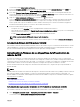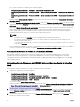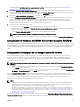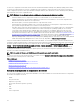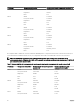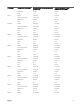Users Guide
Plataforma Componente del servidor Versión anterior de cada componente
(versión N-1)
Versión actualizada de cada
componente (versión N)
Lifecycle Controller No aplicable 3.10.10.10
Diagnóstico No aplicable 4301.13 (YFXV5)
BIOS No aplicable 1.0.0
Habilitación de Lifecycle Controller
Es posible activar el servicio Lifecycle Controller durante el proceso de inicio del servidor:
• En la consola de inicio de los servidores iDRAC, cuando aparezca el mensaje Press <CTRL-E> for Remote Access
Setup within 5 sec., pulse <CTRL-E>. A continuación, en la pantalla de conguración, active System Services (Servicios
del sistema).
• En la consola de inicio de los servidores iDRAC, seleccione F2 para acceder a la conguración del sistema. En la pantalla de
conguración, seleccione iDRAC Settings (Conguración de iDRAC) y, a continuación, seleccione System Services (Servicios
del sistema).
La cancelación de Servicios del sistema permite cancelar todos los trabajos programados pendientes y quitarlos de la cola.
Para obtener más información sobre Lifecycle Controller y los componentes del servidor, y la administración de rmware de
dispositivos, consulte:
• Lifecycle Controller Remote Services User’s Guide (Guía del usuario de servicios remotos de Lifecycle Controller).
• delltechcenter.com/page/Lifecycle+Controller.
La página Server Component Update (Actualización de componentes del servidor) le permite actualizar diferentes componentes
del rmware en el sistema. Para utilizar las funciones y los recursos de esta página, es necesario tener:
• Para CMC: privilegios de Server Administrator.
• Para iDRAC: privilegio para Congurar el iDRAC y privilegio de Inicio de sesión en el iDRAC.
Si los privilegios no son sucientes, puede ver el inventario de rmware de los componentes y los dispositivos en el servidor. No
puede seleccionar ningún componente o dispositivo para ningún tipo de operación de Lifecycle Controller en el servidor.
Elección de tipo de actualización de rmware para los componentes del servidor mediante la
interfaz web del CMC
Para seleccionar el tipo de actualización de componentes del servidor, escriba:
1. En el árbol del sistema, vaya a Descripción general del servidor y haga clic en Actualizar → Actualización de los
componentes del servidor.
Aparecerá la página Actualización de los componentes del servidor.
2. En la sección Seleccionar tipo de actualización, seleccione el tipo de método de actualización necesario:
• Actualizar desde archivo
• Actualizar desde recurso compartido de red
Actualización de rmware de los componentes del servidor
El rmware de los componentes de un servidor se puede actualizar mediante el método de archivo o el método de recurso
compartido de red.
Puede instalar la versión siguiente de la imagen de rmware para los componentes o los dispositivos seleccionados de uno o varios
servidores. La imagen de rmware está disponible dentro de Lifecycle Controller para una operación de reversión.
NOTA: Para realizar una actualización de rmware de los Driver Pack en el SO y el iDRAC, asegúrese de que la función
Almacenamiento extendido esté activada.
Vacíe la cola de trabajos antes de inicializar la actualización del rmware de los componentes de un servidor. En la página Lifecycle
Controller Jobs (Trabajos de Lifecycle Controller), hay disponible una lista de todos los trabajos de los servidores. Esta página permite
58